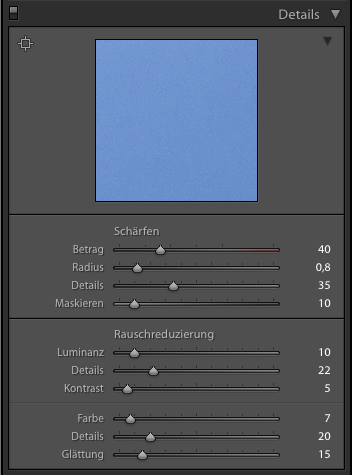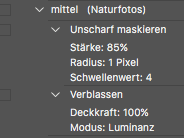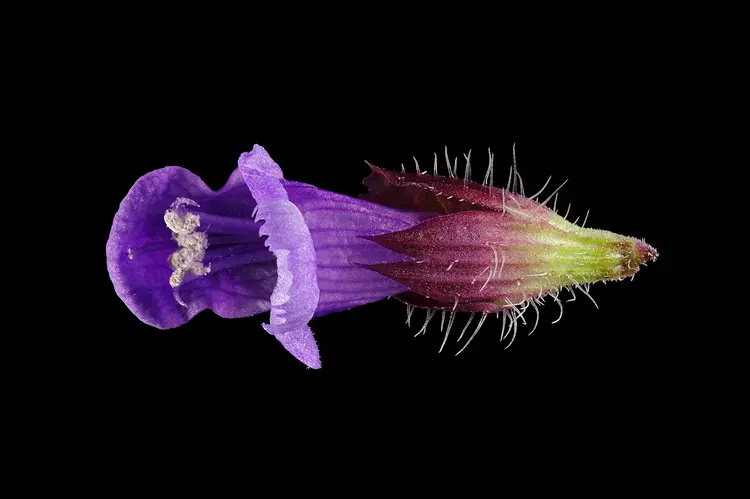Schärfen von Fotos
Das Schärfen von Bildern ist ein "normaler" und notwendiger Vorgang in der digitalen Fotografie. Nicht korrekt durchgeführt, kann das Schärfen jedoch auch sehr schnell Bilder zerstören.
Da die Schärfung bzw. Überschärfung auch bei Makrotreff immer wieder ein Thema ist, schreibe ich hierzu eine kleine Abhandlung – und werde damit einem Grundsatz von Makrotreff untreu: nämlich dem, dass wir uns vorrangig Themen der Fotografie selbst und weniger der Bildbearbeitung – zu der die Bildschärfung gehört – widmen. Dies ist also eine Ausnahme...
Mein Ansatz...
Der Themenkomplex "Bildschärfung" ist sehr umfangreich. Hierzu gibt es zahlreiche gute und präzise, aber auch sehr komplizierte und umfangreiche Ausführungen sowohl in der Fachliteratur als auch im Netz. Viele Fotografen sind mit diesen Ausführungen überfordert. Oder es ist ihnen schlichtweg zu mühsam, sich derart intensiv mit diesem Thema zu beschäftigen, mit der fatalen Folge, dass sie ihre Fotos irgendwie schärfen – und dabei häufig zerstören.
Ich selbst gehöre ebenfalls zu diesen Fotografen. Auch ich verbringe meine Zeit lieber mit der Kamera am Auge "im Gebüsch" und erkunde dort meine Motive, als mich stunden- oder tagelang mit der Bildbearbeitung zu beschäftigen. Infolgedessen bin ich bestrebt, den Aufwand rund um die Bildbearbeitung und damit auch um die Bildschärfung möglichst gering zu halten, ohne dabei zu viele Abstriche hinsichtlich der Bildqualität in Kauf nehmen zu müssen. Das führte dazu, dass ich in meinen Workflow einige wenige Grundroutinen einbaute, mit denen ich weit über 90 Prozent meiner Fotos (end)schärfe.
Kein "Evangelium"
Daraus ergibt sich, dass ich nicht beanspruche, die theoretisch beste "Schärfungsmethode" entwickelt zu haben. Ich orientiere mich vielmehr an der Praxis, und hier insbesondere an den Verwendungsbereichen Web-Präsentation und Print. Ich wende die hier beschriebenen Schärfungsschritte seit vielen Jahren an. Sie sind die Grundlage für Bildabdrucke auf etlichen Doppelseiten in Zeitschriften und Bildbänden, auf Plakaten oder in verschiedenen Webpräsentationen.
Dennoch, und dessen bin ich mir bewusst, ließe sich auch meine Vorgehensweise beim Schärfen noch weiter optimieren. Aber genau hier mache ich meinen Cut. Genau hier liegt mein Kompromiss zwischen Qualität im Ergebnis und Aufwand in der Erstellung.
Meine Ausführungen bitte ich in diesem Sinne zu sehen. Ich habe also nicht den Anspruch, hier das "Ei des Columbus" in Sachen Bildschärfung zu legen. Wer zu diesem umfassenden und wichtigen Thema mehr erfahren möchte, findet in der einschlägigen Fachliteratur und auch im Netz zahlreiche hervorragende und sehr detaillierte Abhandlungen.
So einfach wie möglich
Der Einfachheit halber verzichte ich auf ellenlange Erklärungen, warum ich was wo und wie mache. Auch hier gilt: Wer mehr zu Hintergründen erfahren möchte, braucht nicht lange unter den jeweiligen Schlagwörtern, die ich weiter unten bewusst konkret so benenne, wie sie auch in den jeweiligen Programmen bezeichnet werden, zu suchen; Informationen zu fast allen Bereichen der Bildschärfung gibt es genügend.
Neben einigen allgemeingültigen Feststellungen zum Thema Bildschärfung beziehen sich meine konkreten Angaben auf die Scharfzeichnung mit den Programmen Lightroom und Photoshop. Bei der Verwendung anderer Programme können die Angaben in ihrer Ausrichtung und Stärke als Richtwerte für die jeweils entsprechenden Einstellmöglichkeiten dienen.
Alle Ausführungen beziehen sich auf Fotos, die im Raw-Format erstellt wurden. Damit spielen also kameraseitige Voreinstellungen keine Rolle.
Mein Ziel ist es, dieses an sich komplizierte Thema deutlich zu reduzieren und nur die Dinge anzusprechen und aufzuzeigen, die es
Grundregeln zum Schärfen von Fotos:
- Die Schärfung sollte stets defensiv vorgenommen werden.
- Die Schärfung sollte stets die letzte Aktion vor dem Speichern sein.
- Schärfebeurteilungen sowie Schärfungen sollten stets bei größerer Vergrößerung vorgenommen werden, bestenfalls in der 1:1-Ansicht.
- Stärkere Schärfungen besser in mehreren hintereinander durchlaufenden kleinen Schärfungsschritten durchführen als in einem große Schritt.
- Selbstverständlich sollten Bilder bereits mit voller Schärfe fotografiert sein. Auf diese Voraussetzung beziehen sich auch meine hier niedergeschriebenen Ausführungen (Schärfung von unscharfen Fotos ist ein anderes Thema!).
Wir unterscheiden zwei Arten von Schärfung:
- Eingabeschärfung (Lightroom):
Die Eingabeschärfung schafft eine gewisse Grundschärfung und dient der Darstellung in Lightroom.
- Ausgabeschärfung (Lightroom oder Photoshop):
Die Ausgabeschärfung legt die Schärfung für die "Anwendungen" fest, also beispielsweise für Web oder Print.
Eingabeschärfung (in Lightroom)
Die Eingabeschärfung füge ich in Lightroom als Vorgabe (Entwicklungseinstellung) automatisch beim Importvorgang der Fotos hinzu. Hierzu habe ich spezifische Werte für meine Kamera je Drittel ISO-Stufe ermittelt und im Entwickeln-Modus unter
> Entwickeln
> Standardeinstellungen festlegen
> auf aktuelle Einstellungen aktualisieren
hinterlegt. Es bietet sich an, gleichzeitig auch die Grundeinstellungen mit in die Vorgabe aufzunehmen. Die bleibt dann bei allen ISO-Werten gleich, wird aber ebenfalls jedem Foto automatisch beim Import zugewiesen. Dies erspart enorm viel Arbeit bei der zukünftigen Bildbearbeitung.
Gute, individualisierte Beispielwerte für die ISO-200-Einstellung an der Olympus OM-D E-M1II für Schärfen und Rauschreduzierung in Lightroom.
Mit verändertem ISO-Wert ändern sich auch diese Werte.
Wer die Werte für jede einzelne ISO-Stufe seiner Kamera individuell festlegen möchte, muss eine entsprechende Fotoreihe erstellen und die jeweiligen Werte ermitteln. Dies ist einmalig etwas aufwändig, "verschlankt" das zukünftige Arbeiten mit den Fotos aber gewaltig.
Ausgabeschärfung (in Photoshop)
Die Schärfung für eine Ausgabe (Web, Print usw.) ist diejenige Schärfung, die für die meisten Fotografen von großem Interesse ist – und hier werden auch die meisten Fehler gemacht.
Wichtig ist, die Schärfung über den Filter Unscharf Maskieren durchzuführen. Ich habe für meine Anwendungen bei Photoshop unter anderem eine Aktion zur Scharfzeichnung von Naturfotos mit folgenden Werten erstellt:
Diese Werte entsprechen einer mittelstarken defensiven Schärfung.
Makronisten können mit diesen Werten eine Aktion erstellen, die sie automatisiert bei jedem Foto als Grundschärfung anwenden. Diese Schärfung führt zu keiner Überschärfung und reicht in vielen Fällen völlig aus. Sollte im Einzelfall eine stärkere Scharfzeichnung notwendig sein, ist es ratsam, die gleiche Aktion ein zweites oder drittes Mal über das Foto laufen zu lassen. Dies führt zu einer "sanfteren" Zusatzschärfung als eine Anhebung der verschiedenen Einstellwerte innerhalb er Aktion.
Die Scharfzeichnungs-Aktion kann in Photoshop auch einer Funktionstaste zugeordnet werden, sodass ein Foto oder mehrere markierte Fotos ganz einfach per Knopfdruck geschärft werden können.
Generell gilt:
Jeder Verlagsredakteur, jeder Web-Designer und auch jeder Flyer-Layouter wird es Euch danken, wenn ihr Eure Fotos konservativ, sprich defensiv, schärft. Nachgeschärft werden kann dann später immer noch in Anlehnung an den individuellen Verwendungszweck.
Rumgedreht funktioniert das nicht. Ein einmal (zu) stark geschärftes Foto ist nur noch unter massivem Verlust zu "entschärfen".
Ich wünsche allen Makronisten viel Freude und Erfolg beim Schärfen der Fotos – und viel "ersparte" Zeit, die mit dem Fotografieren selbst verbracht werden kann.
In diesem Sinne "Gut Licht",
Roland Günter
Roland Günter ist Betreiber von Makrotreff und Chefredakteur von MAKROFOTO. Der Dipl. Forst-Ingenieur betreibt die Makrofotografie hauptberuflich und verwaltet ein umfangreiches biologisch-wissenschaftliches Bildarchiv.
Der Kern seiner Arbeit liegt in der Dokumentation biologischer Vielfalt. Zu diesem Themenkomplex werden seit vielen Jahren seine Fotos und Reportagen im In- und Ausland in vielen gängigen Zeitschriften und Buchproduktionen publiziert.
Einen weiteren Schwerpunkt seiner Tätigkeit bildet die von ihm auf professionelles Niveau gehobene künstlerisch-kreative Vintage-Makrofotografie – also die Fotografie mit alten Objektiven an modernen Sensoren. Unter anderem hat er den einzigartigen Multivisions-Vortrag Fotografie mit Flair – Malen mit der Kamera konzipiert und neben anderen Events bei den Internationalen Fürstenfelder Naturfototagen vor großem Publikum gehalten.
Kommentare

Danke, Roland!…
Danke, Roland!
Was besonders gut an Deinem Post ist, ist die Vereinfachung. Mit Voreinstellungen in Lightroom (oder C1...) kann man sich viel Arbeit ersparen! Sehr hilfreich!!!
Liebe Grüße
Erika

MOD
Hallo Roland,…
Hallo Roland,
danke für deinen Hilfsartikel, der wie immer sehr gut weiterführt. Ich werde deinen Artikel, wenn ich darf, ausdrucken und mit zu unserem Fotostammtisch nehmen, damit auch die anderen davon profitieren können.Ich selbst habe leider noch kein PS, aber meine Fotofreunde.Überschärfte Fotos sind nicht schön und leider auch nicht mehr zu reparieren.
Falls du das jedoch nicht möchtest,gib mir bitte Bescheid.;-)
Liebe Grüße
Gabi
ADMIN
Hallo Gabi,…
Hallo Gabi,
freut mich, dass Du mit dem Artikel was anfangen kannst. Selbstverständlich kannst Du ihn ausdrucken und mit zum Fotostammtisch nehmen. Ich wünsche Dir/Euch damit viele gut geschärfte Fotos :-).
Liebe Grüße,
Roland

Hallo Gabi,…
Hallo Gabi,
damit nichts verloren geht, sollte man sich doch das Ausgangsbild auch immer unverändert sichern, bevor man mit der Nachbearbeitung loslegt.
;-)
Gruß
Detlev

MOD
Danke, Roland!…
Danke, Roland!
Das ist ganz lieb und bringt uns weiter ;-)
Liebe Grüße
Gabi

Schärfen und Weichzeichnen…
Schärfen und Weichzeichnen mit dem Hochpass Filter.
Warum nicht mal mit dem Hochpass Filter schärfen. Man vermeidet damit Rauschen und es gibt so gut wie keine hellen Kontrastkanten an dünnen Ästen und dergleichen. Da hier die ganze Schärfung mit Photoshop angesprochen wurde, werde ich auch hiermit meine Methode vorstellen.
Zuerst dupliziere ich die Hintergrundebene 2-mal und blende erst einmal die obere Ebene aus, ich wende den Filter zuerst nur auf die mittlere Ebene an. Dazu den Filter aus dem Filtermenü „Sonstige Filter/Hochpass“ aufrufen und in dem aufspringenden Menü den Radius auf 10 Pixel stellen und bestätigen. In der entsprechenden Ebene den Mischmodus auf weiches Licht stellen. Jetzt die obere Ebene einschalten, das gleiche Prozedere wie auf der Mittleren, nur jetzt den Radius auf 1Pixel und den Ebenen Mischmodus auf Hartes Licht stellen.
Um ein Vorher/Nachher zu kontrollieren einfach nur die beiden duplizierten Ebenen ausschalten und mit der Hintergrundebene vergleichen. So bearbeite ich zuerst den gröberen Bereich mit der mittleren Ebene und im zweien Schritt den Feineren mit der Oberen. In den meisten Fällen bekomme ich damit ein gutes Ergebnis, ansonsten gibt es ja noch die Möglichkeit mit den Einstellungen der Ebenen. Falls die Schärfe noch nicht reichen sollte, die beiden Ebenen mit Strg und G zu einer Gruppe zusammenfassen und nochmal duplizieren. Wenn es dadurch unnatürlich scharf werden sollte, einfach die Ebenen Deckkraft der neuen Gruppe entsprechend reduzieren.
Der Hochpass Filter hat außerdem noch eine zweite Eigenschaft. Es lässt sich damit das Bild nicht nur Schärfen, sondern auch weicher machen. Dafür braucht man aber nur eine zusätzliche Ebene, stellt den Radius am besten wieder auf 10 Pixel, bestätigt das Ganze und invertiert es mit Strg und der Taste i, dann wieder den Mischmodus der Ebene auf weiches Licht stellen. Wenn die Unschärfe noch nicht reicht, kann man die Ebene duplizieren und eventuell die Deckkraft der duplizierten Ebene einstellen, kommt immer darauf an was ich erreichen möchte.
Dieses ist immer dann sinnvoll, wenn man ein Motiv hervorheben möchte. Da der Filter sich auch auf Auswahlen einsetzen lässt, wähle ich entweder das Motiv das Scharf bleiben soll aus, kehre dann die Auswahl um und mache diesen Bereich weicher, oder eben umgekehrt. Man muss hier selbst entscheiden welcher Bereich leichter auszuwählen ist. Man sollte allerdings darauf achte, dass es noch realistisch bleibt, auch hier ist weniger meisten mehr.
Natürlich sind es alles Anhaltswerte, es kommt auf das Motiv an, sonst könnte man sich auch festlegen, wenn die Sonne lacht Blende 8.
Viel Spaß beim Ausprobieren.
LG Dieter

Makronist
Hallo DidiS, den…
Hallo DidiS,
den Hochpassfilter nutze ich auch sehr gerne, ich finde, er macht wirklich weichere Bilder. Danke für die genaue Anleitung, sie ist ebenfalls sehr hilfreich!
Mainecoon
Neuen Kommentar hinzufügen
- Neuen Kommentar hinzufügen
- 5425 Aufrufe